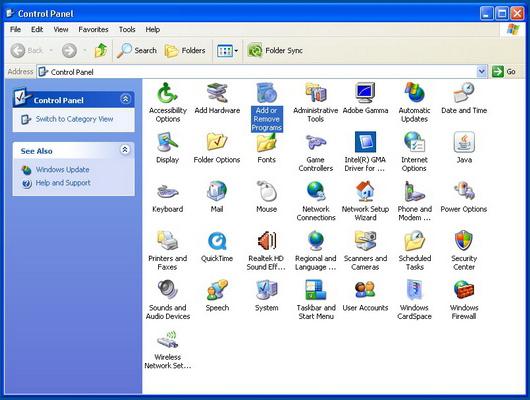"Вебальта" является российской поисковой системой, которая приобрела печальную известность благодаря технологиям продвижения, которые она использует. Периодически некоторые пользователи замечают, что стартовая страница из браузеров без их согласия и участия изменяется на start.webalta.ru, а сама система становится поиском по умолчанию. Давайте же разберемся, как убрать "Вебальту".
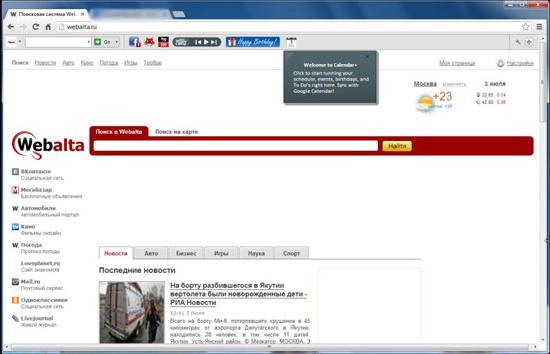
Для того чтобы удалить ее из самых популярных браузеров (Google Chrome, IE, Opera), прежде всего, необходимо избавиться от всех изменений, которые внесла в реестр эта навязчивая популярная система. Для этого нужно вызвать командную строку "Пуск" - "Выполнить" (Win + R) и с ее помощью открыть редактор реестра, введя в ней "regedit".
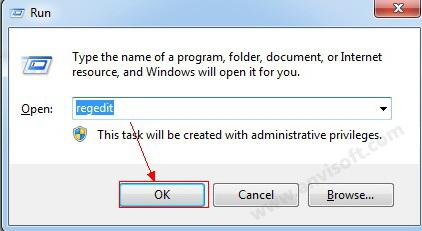
После завершения чистки реестра можно поменять начальную страницу в браузере при помощи стандартных методов:
1. В Google Chrome – нажать кнопку на панели инструментов, далее "Настройки" - "Внешний вид", после чего поставить галочку напротив "Показывать кнопку "Главная страница", и затем "Изменить";
2. IE – "Сервис" - "Свойства обозревателя" - "Общие" - "Домашняя страница";
3. Opera – "Инструменты" - "Настройки" - "Основные" - "Домашняя".
Чтобы все упоминания о такой поисковой системе, как "Вебальта", удалить окончательно, следует также просмотреть ярлыки браузеров. Например, если вы используете Opera, нужно с помощью контекстного меню ярлыка выбрать "Свойства". В окне, которое откроется, посмотрите, что написано во вкладке "Объект", не дописано ли в конце строчки что-нибудь вроде http://start.webalta.ru. Если данная запись присутствует - удалите ее, оставив лишь начальную часть. После чего сохраните изменения. При использовании нескольких браузеров следует проверить этим способом ярлыки каждого из них и, соответственно, везде повторить эту процедуру.
Отметим также, что иногда эта поисковая система инсталлирует свои собственные приложения. Итак, как убрать "Вебальту" из списка установленных программ? Для этого нужно зайти в "Панель управления" и выбрать раздел "Установка и удаление программ", в случае Windows XP или же "Программы и компоненты", если вы пользуетесь "семеркой". После чего следует отсортировать приложения по дате установки и посмотреть, есть ли среди программ, установленных недавно, что-нибудь, имеющее отношение к "Вебальте". Если да, необходимо удалить это ПО и снова почистить реестр.